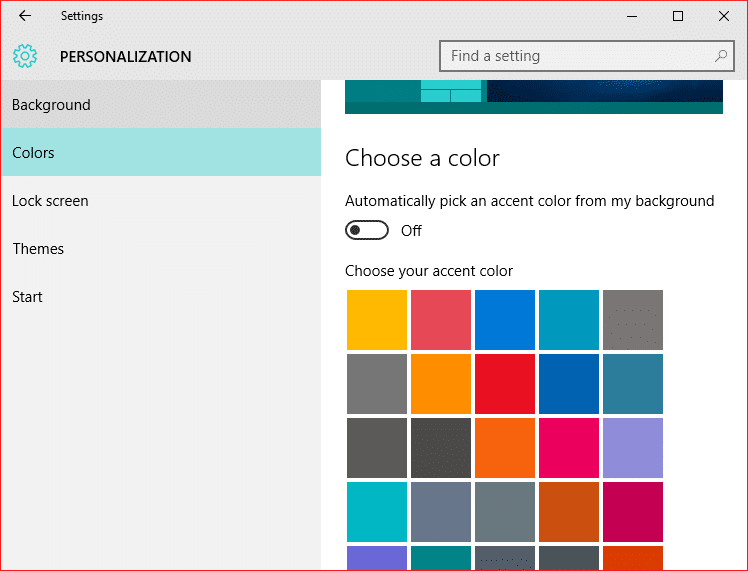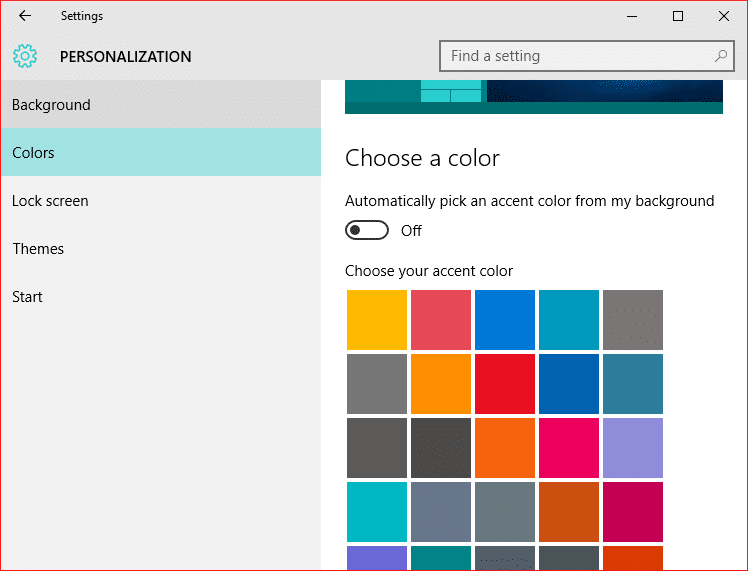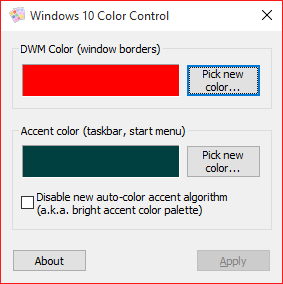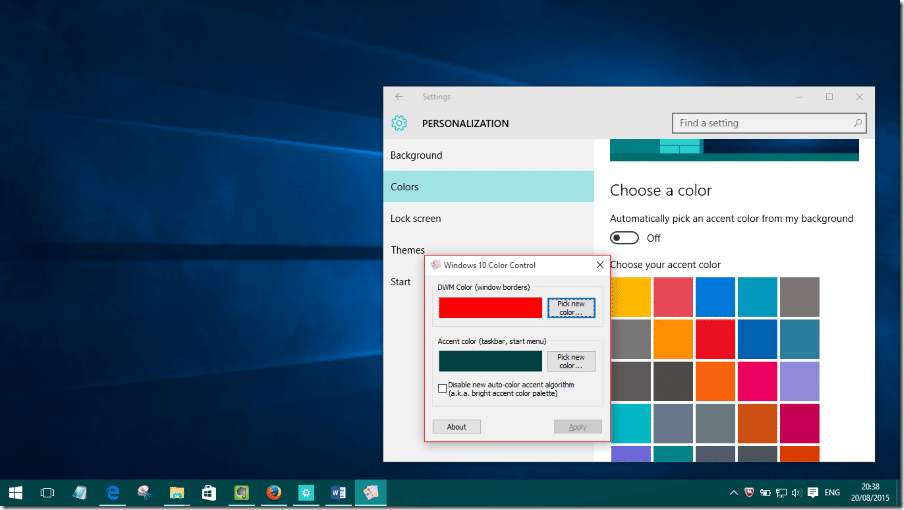Если вы сделали прыжок и обновили установку Windows 7 или Windows 8.1 до Windows 10, вы, вероятно, заметили темный цвет по умолчанию, используемый для меню «Пуск» и панели задач.
Windows 10 позволяет пользователям использовать изменить цвет панели задач по умолчанию и меню «Пуск», но Приложение настроек предлагает ограниченный набор цветов. Как вы можете видеть на картинке, приложение «Настройки» позволяет выбрать цвет из почти пятидесяти цветов, но не предлагает цветов более ярких оттенков.
Хотя мы можем использовать цветовой микшер в скрытом Окно «Цвет и внешний вид» , практически невозможно установить яркий цвет в качестве фона меню «Пуск» или панели задач.
Другая проблема с цветом и внешним видом по умолчанию в Windows 10 заключается в том, что мы не можем устанавливать разные цвета для панели задач и границ окон. Это связано с тем, что выбранный цвет акцента используется не только для меню «Пуск» и панели задач, но также для границы окон и некоторых других областей операционной системы.
Программа управления цветом Windows 10
Если вы хотите установить яркий цвет или предпочитаете, чтобы на панели задач, начальном экране и границах окон были разные цвета, теперь вы можете загрузить небольшую утилиту под названием Windows 10 Color Control.
Windows 10 Color Control – это бесплатное программное обеспечение, разработанное разработчиками 7+ твикер панели задач и Unchecky (теперь часть Reason Company Software).
Утилита Windows 10 Color Control дает вам возможность установить свой собственный цвет в качестве акцентного цвета. Инструмент также позволяет устанавливать разные цвета для панели задач/начального экрана и границ окон.
А если вас интересует новый алгоритм автоматического цветового акцента, то это не что иное, как новый алгоритм расчета цвета, используемый в Windows 10, и нет смысла включать эту опцию при использовании этого инструмента.
Использовать функцию управления цветом в Windows 10 также очень просто. Загрузите zip-файл (ссылка доступна в конце этой статьи), извлеките его, чтобы получить исполняемый файл, запустите его, выберите цвет DWM (цвет границы окна), а затем выберите цвет акцента (для панели задач, меню «Пуск») и нажмите кнопку «Применить».. Инструмент автоматически обновит цвет, чтобы отразить новые цвета.
В целом этот инструмент может оказаться полезным не для всех, но если вы любите настраивать установку Windows 10, эта портативная утилита будет вам полезна.